
In questo tutorial, ti mostreremo come installare Rocket.Chat su Ubuntu 20.04 LTS. Per chi non lo sapesse, Rocket.Chat è uno dei più popolari open- software di chat sorgente. Una fantastica alternativa al software di chat live Slack e compensato. È gratuito, illimitato e offre un sacco di fantastiche funzionalità come chat video, condivisione dello schermo, app mobili e altro ancora.
Questo articolo presuppone che tu abbia almeno una conoscenza di base di Linux, sappia come usare la shell e, soprattutto, che ospiti il tuo sito sul tuo VPS. L'installazione è abbastanza semplice e presuppone che tu sono in esecuzione nell'account root, in caso contrario potrebbe essere necessario aggiungere 'sudo ' ai comandi per ottenere i privilegi di root. Ti mostrerò l'installazione passo passo del software di chat open source Rocket.Chat su Ubuntu 20.04 (Focal Fossa). Puoi seguire le stesse istruzioni per Ubuntu 18.04, 16.04 e qualsiasi altra distribuzione basata su Debian come Linux Mint.
Prerequisiti
- Un server che esegue uno dei seguenti sistemi operativi:Ubuntu 20.04, 18.04, 16.04 e qualsiasi altra distribuzione basata su Debian come Linux Mint.
- Si consiglia di utilizzare una nuova installazione del sistema operativo per prevenire potenziali problemi.
- Un
non-root sudo usero accedere all'root user. Ti consigliamo di agire comenon-root sudo user, tuttavia, poiché puoi danneggiare il tuo sistema se non stai attento quando agisci come root.
Installa Rocket.Chat su Ubuntu 20.04 LTS Focal Fossa
Passaggio 1. Innanzitutto, assicurati che tutti i pacchetti di sistema siano aggiornati eseguendo il seguente apt comandi nel terminale.
sudo apt update sudo apt upgrade sudo apt install nginx gnupg2 git unzip build-essential software-properties-common graphicsmagick
Passaggio 2. Installazione di Node.js.
Ora aggiungi il repository ufficiale Node.js al tuo sistema Ubuntu:
curl -sL https://deb.nodesource.com/setup_12.x | bash -
Una volta aggiunto il repository, installa Node.js con il seguente comando:
sudo apt install nodejs
Passaggio 3. Installazione del server Web Nginx sul sistema Ubuntu.
Nginx è disponibile nei repository Ubuntu predefiniti. Per installarlo esegui il seguente comando:
sudo apt install nginx
Una volta completata l'installazione, esegui i comandi per consentire l'avvio automatico di Nginx all'avvio del server:
sudo systemctl stop nginx.service sudo systemctl start nginx.service sudo systemctl enable nginx.service
Nel frattempo, devi assicurarti che il tuo firewall sia configurato per consentire il traffico sulle porte HTTP (80) e HTTPS (443). Nginx si registra come servizio con ufw :
sudo ufw allow in "Nginx Full"
Passaggio 4. Installa MongoDB su Ubuntu 20.04.
Per impostazione predefinita, l'ultima versione di MongoDB non è disponibile nel repository predefinito di Ubuntu 20.04. Quindi dovrai aggiungere il repository MongoDB ufficiale nel tuo sistema:
wget -qO - https://www.mongodb.org/static/pgp/server-4.2.asc | apt-key add -
Successivamente, aggiungi il repository MongoDB con il seguente comando:
echo "deb [ arch=amd64,arm64 ] https://repo.mongodb.org/apt/ubuntu bionic/mongodb-org/4.2 multiverse" | tee /etc/apt/sources.list.d/mongodb-org-4.2.list
Dopodiché, aggiorna il tuo sistema e aggiorna i repository esistenti eseguendo i comandi seguenti:
sudo apt update sudo apt install mongodb-org
Una volta completata l'installazione, avvia il servizio MongoDB e abilitalo all'avvio al riavvio con il seguente comando:
sudo systemctl start mongod sudo systemctl enable mongod sudo systemctl status mongod
Successivamente, dovrai definire un set di repliche in MongoDB. Puoi definirlo con il seguente comando:
nano /etc/mongod.conf
Aggiungi le seguenti righe:
replication: replSetName: "myreplica"
Salva e chiudi il file, quindi riavvia il servizio MongoDB:
sudo systemctl restart mongod
Passaggio 5. Installazione di Rocket.Chat su Ubuntu 20.04.
Per prima cosa, crea un nuovo utente per Rocket.Chat e aggiungilo a www-data un gruppo. Puoi farlo usando il seguente comando:
useradd -m -U -r -d /opt/rocket rocket --shell /bin/bash usermod -a -G rocket www-data chmod 750 /opt/rocket
Quindi, passa l'utente a Rocket.Chat e scarica l'ultima versione di Rocket.Chat dalla pagina ufficiale:
su - rocket curl -L https://releases.rocket.chat/latest/download -o rocket.chat.tgz tar -xvzf rocket.chat.tgz mv bundle Rocket.Chat
Successivamente, cambia la directory in Server Rocket.Chat e installa tutte le dipendenze di Node.js usando il seguente comando:
cd Rocket.Chat/programs/server npm install
Passaggio 6. Crea un servizio Systemd per Rocket.Chat.
Ora creiamo un systemd service file per gestire il servizio Rocket.Chat:
nano /etc/systemd/system/rocketchat.service
Aggiungi le seguenti righe:
[Unit] Description=Rocket.Chat server After=network.target nss-lookup.target mongod.target [Service] StandardOutput=syslog StandardError=syslog SyslogIdentifier=rocketchat User=rocket Environment=MONGO_URL=mongodb://localhost:27017/rocketchat ROOT_URL=http://rocket.yourdomain.com PORT=3000 ExecStart=/usr/bin/node /opt/rocket/Rocket.Chat/main.js [Install] WantedBy=multi-user.target
Salva e chiudi il file, quindi avvia il servizio Rocket.Chat abilita anche l'avvio al riavvio del sistema con il seguente comando:
sudo systemctl daemon-reload sudo systemctl start rocketchat sudo systemctl enable rocketchat
Passaggio 7. Configura Nginx come proxy inverso.
Crea un nuovo blocco del server Nginx per l'accesso a Rocket.Chat tramite il proxy:
nano /etc/nginx/sites-available/rocketchat.conf
Aggiungi le seguenti righe:
upstream myrocketchat {
server 127.0.0.1:3000;
}
server {
listen 80;
server_name chat.mydomain.com;
access_log /var/log/nginx/access.log;
error_log /var/log/nginx/error.log;
location / {
proxy_pass http://my-rocketchat/;
proxy_http_version 1.1;
proxy_set_header Upgrade $http_upgrade;
proxy_set_header Connection "upgrade";
proxy_set_header Host $http_host;
proxy_set_header X-Real-IP $remote_addr;
proxy_set_header X-Forward-For $proxy_add_x_forwarded_for;
proxy_set_header X-Forward-Proto http;
proxy_set_header X-Nginx-Proxy true;
proxy_redirect off;
}
} Salva e chiudi il file, quindi riavvia il servizio Nginx per applicare le modifiche:
sudo systemctl restart nginx
Passaggio 8. Configurazione Let's Encrypt SSL.
Ora scarichiamo e configuriamo Let's Encrypt per il certificato SSL:
sudo apt install certbot python3-certbot-nginx
Riavvia e abilita il servizio Nginx:
nginx -tsudo systemctl restart nginx
Passaggio 9. Accesso a Rocket.Chat sul sistema Ubuntu.
Rocket.Chat sarà disponibile sulla porta HTTP 80 per impostazione predefinita. Apri il tuo browser preferito e vai a https://chat.mydomain.com e completa i passaggi richiesti per completare l'installazione.
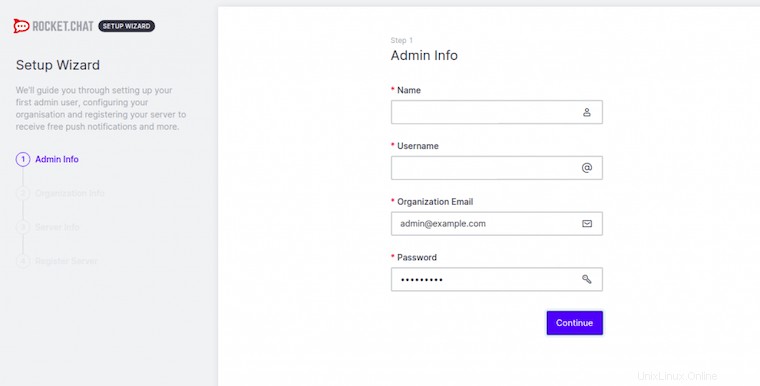
Congratulazioni! Hai installato correttamente Rocket.Chat. Grazie per aver utilizzato questo tutorial per l'installazione del software di chat open source Rocket.Chat sul tuo sistema Ubuntu 20.04 LTS Focal Fossa. Per ulteriore aiuto o utile informazioni, ti consigliamo di controllare il sito Web ufficiale di Rocket.Chat.